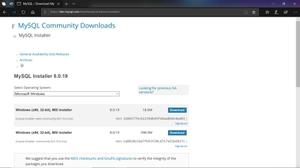如何修复更新20H2无法在Windows10上安装?
近日,微软为大家发布了Windows 10 version 20H2功能,也就是大家熟知的“October 2020 Update”。这是一个巨大的更新,包括许多新功能、安全改进和各种错误修复。最新功能更新版本 20H2 通过 Windows 更新提供给所有兼容设备。但最近有用户体验到 Windows 10 October 2020 Update 安装失败。通常,系统会在没有升级的情况下重新启动。一些用户表示更新卡在 50% 或 75% 完成,然后突然重新启动。这给最终用户带来了不利的体验,因为它直接影响了他们的工作。
先决条件:
在立即开始使用降级 Windows 的方法之前,我们的建议是了解这些全面但有前途的变通办法,这些变通办法已帮助许多在线用户。如果您仍然面临因升级而丢失应用程序的问题,请跳至一劳永逸地解决问题的方法。尝试以下故障排除步骤来恢复任何丢失的应用程序:
- 检查并确保您有稳定的互联网连接以从 Microsoft 服务器下载 Windows 更新文件。有时,系统托盘中的适配器图标可能会误导您使用正在运行的互联网,因此请当心。
注意:如果您使用的是 LAN 连接,我们建议拔下并重新插入以太网电缆;如果您使用的是 WAN 连接,我们建议断开并重新连接 Wi-Fi。
- 根据您的确切位置通过互联网设置时钟时间和日历日期。
- 如果您的设备上安装了第三方防病毒软件,请暂时卸载它;如果您的设备上配置了第三方防病毒软件,也请断开与 V 的连接。
- 移除外部设备(如果有),如打印机、扫描仪、音频插孔等,以防止驱动程序冲突问题。
- 检查系统驱动器 (C:) 是否有足够的可用磁盘空间来下载更新文件以进行安装或升级。
- 再次确保所有已安装的应用程序或驱动程序都已更新并与当前的 Windows 版本兼容,尤其是显示驱动程序、网络适配器和音频声音驱动程序。如果需要,您可以通过以下方式更新它们:
打开“设备管理器”> 选择“设备”> 右键单击它> 选择“更新设备驱动程序”> 从互联网自动搜索。
- 很多Windows用户反映,删除C盘中的$WINDOWS.~BT文件夹,帮助他们修复windows 10 20H2更新问题。
如果这些有前途的变通办法都没有解决您的问题,请执行我们的最终解决方案,该解决方案涉及使用媒体创建工具升级到正在讨论的更新。
使用 Windows 10 媒体创建工具安装更新
这是为您的 Windows 操作系统安装功能更新的最佳方法,因为此工具以与安装 Windows 相同的方式升级您的系统(引导加密)。从在线用户的广泛积极反馈中得出结论,这被证明是适用于所有人的最终解决方案。Media Creation 工具,顾名思义就是用来创建 Windows 10 的安装媒体的。媒体创建工具提供了 2 个选项:
- 下载安装介质供以后使用并执行全新安装。
- 一个更自动化的选项,让 PC 自行升级。
使用这个非凡的 Windows 10 创建工具,您可以毫不费力地将 Windows 10 升级到其最新版本(在本例中为 10 月 20H2 更新),并创建 Windows 10 安装 USB 驱动器/DVD 光盘以执行全新安装。按照以下步骤通过 Windows 10 媒体创建工具更新您的 Windows:
- 只需单击超链接即可下载Windows 10 Media Creation Tool 。点击后会弹出下载提示。单击“保存文件”以下载 Windows 下载中的文件。
- 软件下载完成后,右键点击MediaCreationTool20H2,选择以管理员身份运行。这将打开专门用于以管理员权限运行的更新 20H2 的媒体创建工具。
- 将弹出一个确认窗口,选择是,这将初始化 Windows 10 Media Creation Tool 设置窗口。
- 在“应用程序通知和许可条款”页面上,选择接受。
- 耐心等待 Media Creation Tool 准备好一些东西。完成后,它将带您到“在您想要做什么”页面上,选择立即升级这台电脑,然后单击下一步。
- 此时,媒体创建工具将对您的 PC 及其操作系统进行扫描,并下载一些适合您 PC 的最新更新文件。此过程可能需要一些时间。这段时间将取决于您的 PC 硬件组件和您的网络连接带宽。下载完成后,请阅读许可条款并单击接受以继续。
- 等待媒体创建工具检查是否有任何进一步的更新。Windows 10 Media Creation Tool 将再次在您的 PC 上执行扫描,并确保它已准备好进行安装过程。如图所示,当您在屏幕上看到此页面时,您将看到您所选择的内容的概述,以及升级过程中将保留的内容。选择更改要保留的内容。
- 此页面为您提供了三个选项供您选择:保留个人文件和应用程序、仅保留个人文件或在升级期间不保留任何内容。选择您的选择,然后单击下一步继续。
注意:建议选择保留个人文件和应用程序选项,以免丢失任何数据。
- 关闭所有正在运行的应用程序,准备就绪后,选择安装。这将启动安装过程。此过程需要一些时间,请耐心等待,不要关闭您的 PC,以免出现任何其他错误。
注意:在此过程中,您的 PC 将重启数次。因此,请不要担心。
- 该过程完成并且 Windows 正常加载后,您会发现最新的 Windows 更新已成功安装到您的 PC 上,最终消除了所考虑的错误。
以上是 如何修复更新20H2无法在Windows10上安装? 的全部内容, 来源链接: utcz.com/dzbk/940101.html